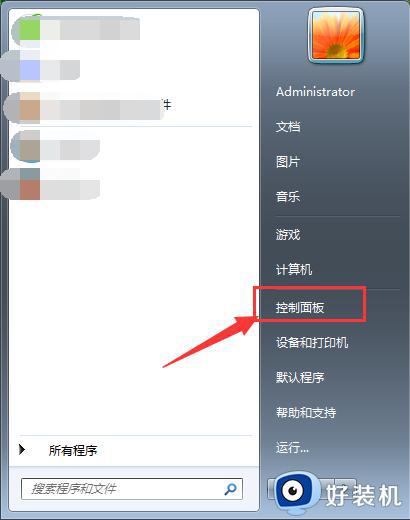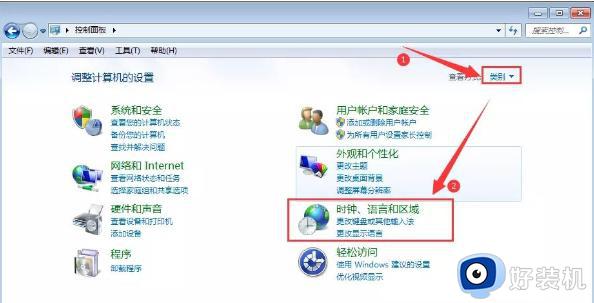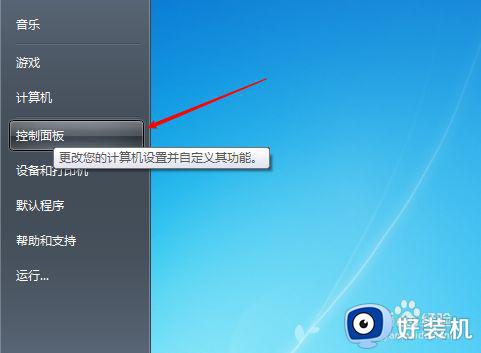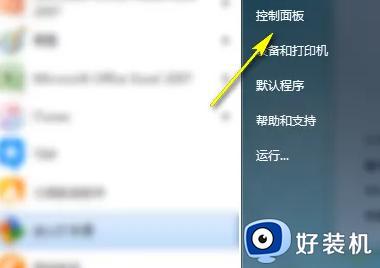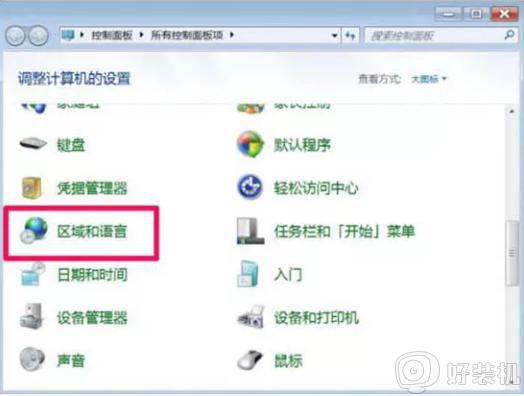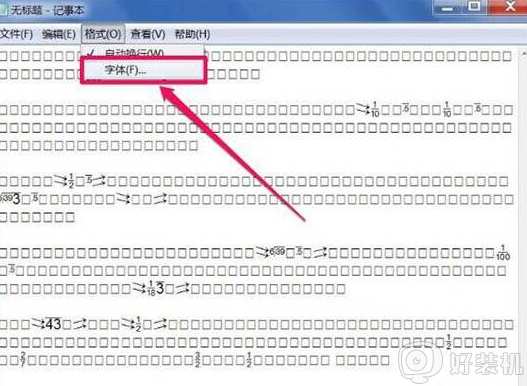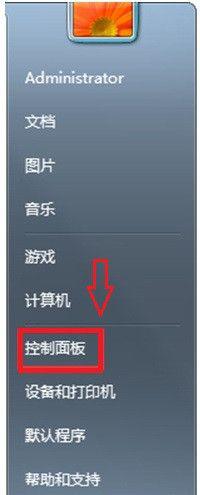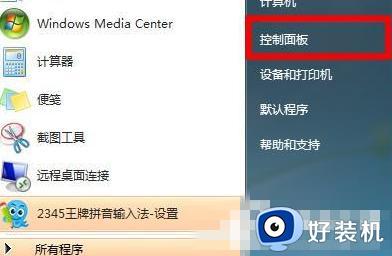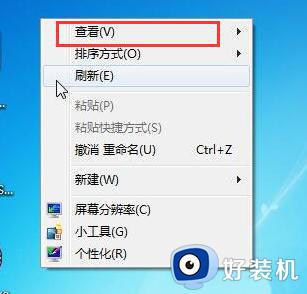Win7电脑桌面图标文件名乱码怎么回事 Win7桌面文件名乱码如何处理
时间:2020-12-22 19:07:35作者:huige
我们经常会在电脑桌面中放置很多图标,包括文件夹或者软件等,可是有不少win7系统用户却突然遇到桌面图标文件名显示乱码的情况,这是怎么回事呢,可能是语言设置不对,我们可以更改一下语言即可,现在就跟小编一起来看看Win7桌面文件名乱码的详细解决方法吧。
具体步骤如下:
1、点击桌面左下角【开始】,并找到打开【控制面板】;
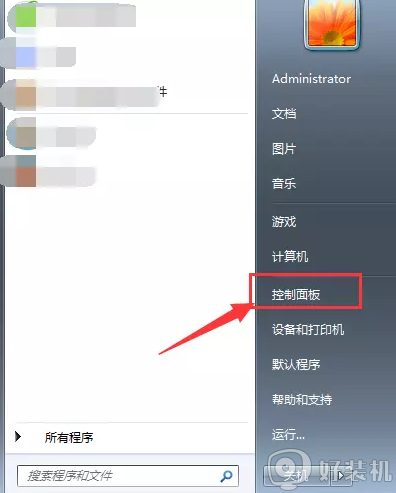
2、在【控制面板】中找到【查看方式】选择【类别】,并找到点击【时钟、语言和区域】;
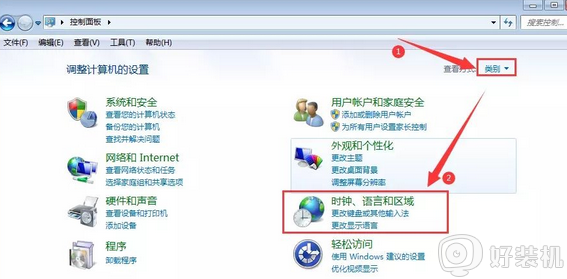
3、进入之后点击【区域和语言】;
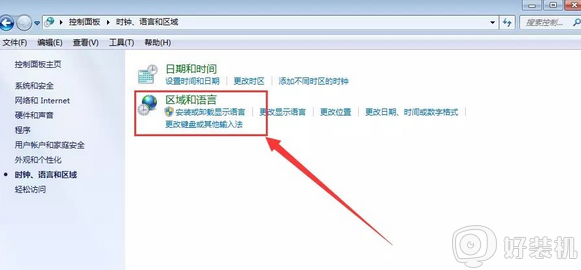
4、在弹出的窗口上方选择【管理】,然后点击下方【更改系统区域设置】;
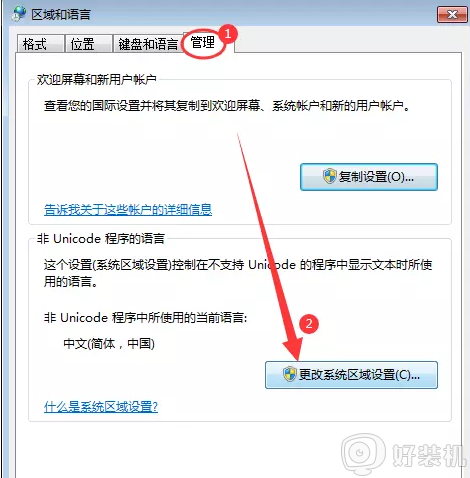
5、修改语言,下拉选择【英语(英国)】,接着点击【确定】,然后重启电脑;
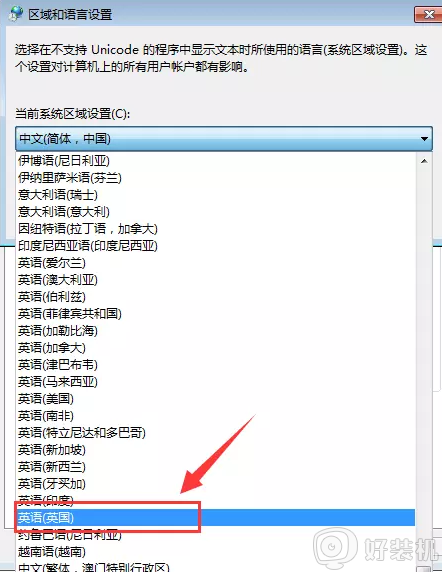
6、电脑重启完成之后,再按照上方的步骤,将语言重新更改为【中文(简体,中国)】,然后点击【确定】,再次重启电脑即可解决问题。
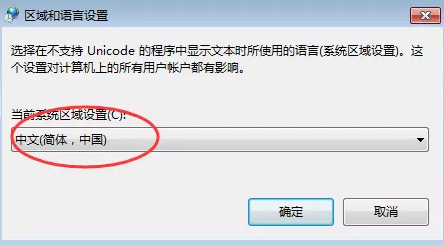
上述给大家讲解的就是Win7电脑桌面图标文件名乱码的详细解决方法,遇到相同情况的用户们只要按照上面的方法修改一下语言就可以解决了。